Salut prieteni. Fiecare site are fișiere media pentru a oferi vizitatorilor informații mai bune. Cum să inserați o imagine în Wordpress a fost deja luată în considerare pe paginile blogului. Cu ajutorul pluginurilor WordPress, puteți mări imaginea fără a trece la o pagină separată. Este posibilă conectarea imaginilor la o singură galerie sau imprimarea câte o dată. Să ne familiarizăm cu unul dintre aceste plug-in-uri, unul dintre cele mai bune de acest gen. Fancybox pentru configurarea plugin-ului wordpress are nevoie de puțin timp, merită să-l cheltuiești pentru implementarea sarcinii.
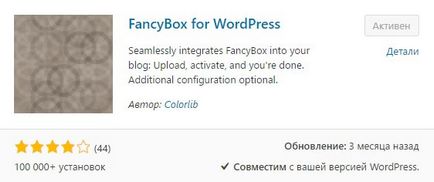
Fancybox pentru pluginul de îmbunătățire a imaginii Wordpress și gestionarea galeriilor
Plasarea imaginilor pe site-ul web a acordat mai degrabă atenție faptului că imaginile "dimensionale" pe care șablonul instalat le comprimă, ceea ce implică o pierdere de calitate. Imprimarea și detaliile fine nu pot fi întotdeauna dezasamblate. În setările de afișare, puteți specifica ieșirea imaginii într-o filă separată sau pe aceeași pagină a site-ului. Acest lucru poate duce la duplicate, iar utilizatorul nu este complet confortabil. Fancybox pentru wordpress deschide imaginea de pe această pagină în partea de sus a restului conținutului.
Fancybox pentru plug-in wordpress setup
După activare, apare secțiunea "Fancybox for wordpress".
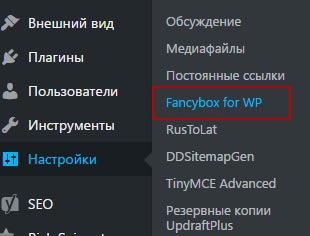
După ce mergeți la secțiune, se deschide o fereastră cu file pentru editarea diverselor parametri.
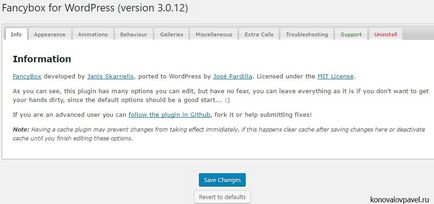
Pluginul nu este rusificat, în engleză, dar aproape totul este clar și așa. Acum voi oferi traducerea tuturor setărilor.
Asigurați-vă că ați salvat modificările selectate.
- Prin activarea funcției FancyBox, WordPress va crea o galerie pentru fiecare intrare dacă șablonul WordPress utilizează clasa "post".
- Utilizați o expresie personalizată pentru a aplica FancyBox - aplicarea acordului de utilizare FancyBox, dacă nu sunteți mulțumit de setările de bază. Această opțiune este pentru utilizatorii avansați, cred că este mai bine să nu o activați. Fancybox pentru configurarea wordpress a secțiunilor principale plug-in este suficient pentru a alege opțiunea corespunzătoare.
Următoarele două secțiuni sunt pentru utilizatorii avansați.
Distribuiți articolul cu prietenii dvs., acesta va fi la îndemână